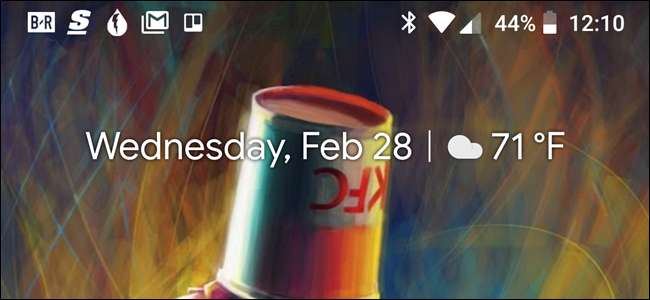
Meddelanden är fantastiska, och Android-meddelandesystemet är förmodligen det bästa där ute. Men om det kommer en tid då du inte behöver alla dessa aviseringar, så här stänger du av dem.
Eftersom Android är fritt tillgängligt för tillverkare att ladda ner och anpassa, kan justering av dina aviseringsinställningar vara lite annorlunda mellan olika versioner och tillverkarens versioner av operativsystemet. Som sådan delar vi vår diskussion om att inaktivera aviseringar i flera kategorier baserat på de mest populära enheterna och bygger där ute. Låt oss dock först ta en titt på hur man tillfälligt tystnar aviseringar med funktionen Stör ej - den här är ganska konsekvent i olika byggnader.
Använd Stör ej för att tillfälligt tysta aviseringar
När det gäller Stör inte på Android, det har inte alltid varit tydligt vad du kan förvänta dig av dessa inställningar . Lyckligtvis, från och med den senaste versionen av operativsystemet, har Google verkat nöja sig med funktionaliteten.
Kärnan är i grunden detta: när du aktiverade Stör ej (ofta bara förkortat som DND) kommer dina meddelanden igenom, men gör inte ljud. Undantaget här är alla appar som du har ställt in i Prioritetsläge. De kan fortfarande göra ljud.
RELATERAD: Androids förvirrande inställningar för "Stör ej", förklarade
På samma sätt kan du ställa in specifika kontakter som "Stjärnmärkta" och sedan tillåta meddelanden eller samtal från dessa kontakter att kringgå begränsningarna för Stör ej. För att göra detta, tryck bara på stjärnan bredvid kontaktens namn i appen Kontakter.
I menyn Inställningar> Ljud> Stör ej> Endast prioritet tillåter (märkt som "Tillåt undantag" på Samsung-enheter), ställ in alternativet Meddelanden och samtal till "Endast från stjärnmärkta kontakter" (eller "" Endast favoritkontakter) på Samsung).
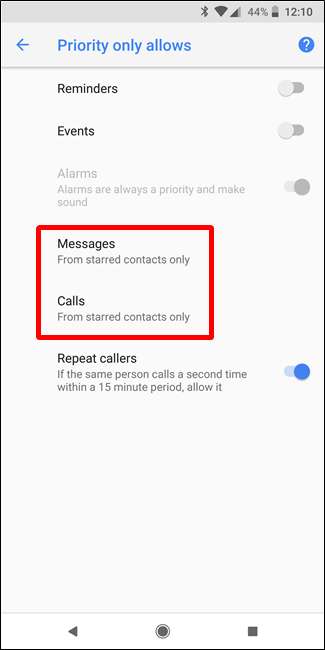
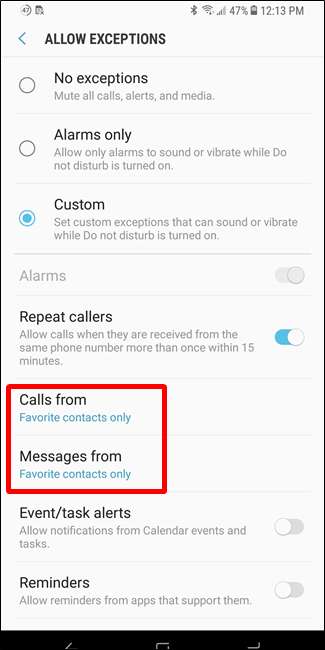
Du kan också ställa in automatiska Stör ej tider , som är utmärkta under natten.
Inaktivera aviseringar på lager Android
Lager Android - som det som finns bland annat på Nexus- och Pixel-telefoner - är den renaste versionen av Android som finns. Det är Android enligt Google.
RELATERAD: Hur man använder Android Oreos nya meddelandekanaler för anpassning av ultramarkulär avisering
Med det sagt är meddelanden tweaks olika i olika versioner, särskilt när det gäller den senaste versionen av operativsystemet: Android 8.x (Oreo). Oreo fick en omfattande översyn av hela systemet för anmälningshantering, så det är dramatiskt annorlunda än dess föregångare. Även om detta inlägg uteslutande fokuserar på hur man inaktiverar aviseringar, har vi också en mycket mer detaljerad titt på hur man använder Oreos meddelandekanaler för mer detaljerad kontroll .
Inaktivera aviseringar på Android 8.x (Oreo)
För att stänga av appaviseringar på lager Android Oreo, dra ner meddelandeskärmen och tryck sedan på kugghjulsikonen för att komma till menyn Inställningar. Därifrån väljer du inställningen "Appar och aviseringar".
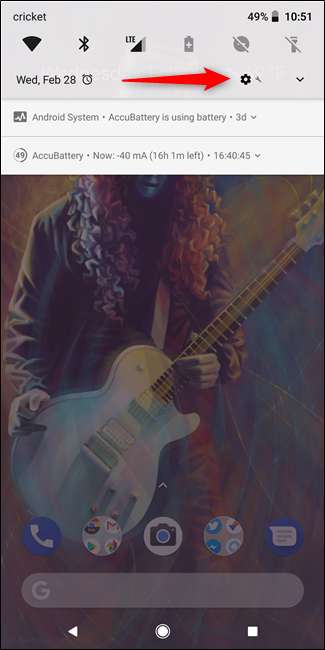
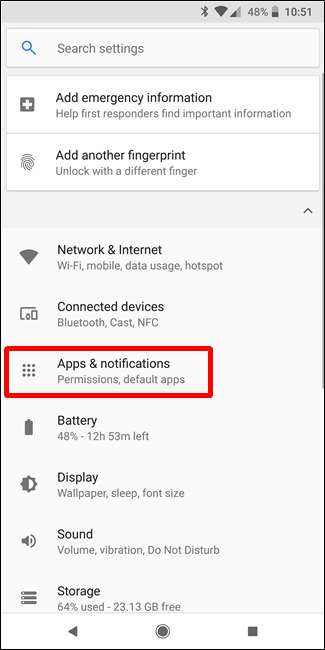
Välj alternativet "Meddelanden".
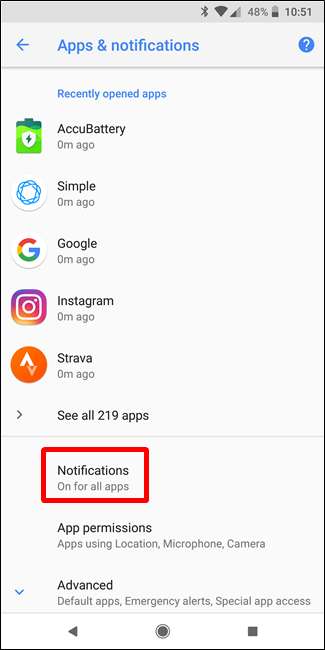
Den översta posten här visar sannolikt att aviseringar är "På för alla appar" - det är standard. Tryck här för att komma till listan över alla appar som är installerade på din telefon, tillsammans med varje apps aviseringsinställningar.
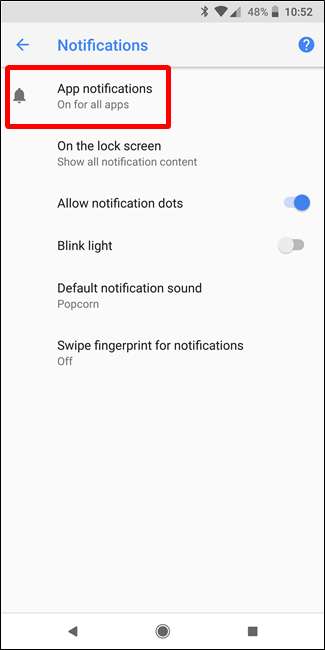
Varje app har sina egna individuella aviseringsalternativ, så tryck på den app du vill styra och vrid sedan reglaget "På" till av-positionen. Det inaktiverar helt alla meddelanden för den specifika appen.

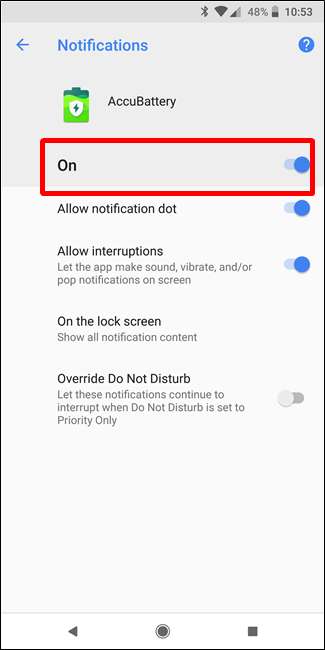
Upprepa bara detta för varje app som du vill stänga av aviseringar för.
Så här inaktiverar du meddelanden på Android 7.x (Nougat)
Dra ner meddelandeskärmen och tryck sedan på kugghjulsikonen för att komma till menyn Inställningar. Därifrån rullar du nedåt och väljer inställningen "Meddelanden".

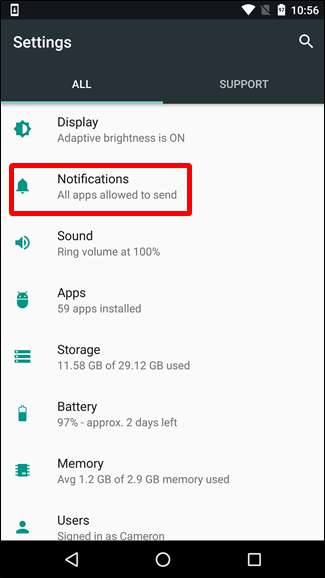
RELATERAD: Så här hanterar, anpassar och blockerar du aviseringar i Android Nougat
Från den här tiden trycker du bara på varje apppost för att justera dess aviseringsalternativ. För att helt inaktivera appens aviseringar växlar du alternativet "Blockera alla" till på-positionen.
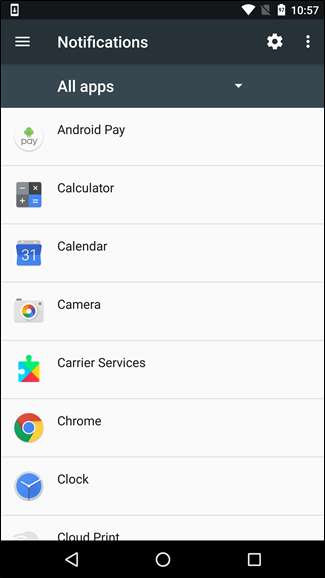

Upprepa det för alla appar som du vill inaktivera aviseringar för.
Så här inaktiverar du aviseringar på Android 6.x (Marshmallow)
På Marshmallow-enheter måste du dra ner meddelandeskuggan dubbelt för att exponera kugghjulet, som du kan trycka på för att gå in i inställningsmenyn.
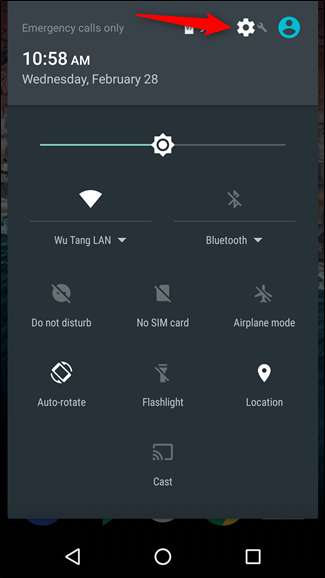
På menyn "Inställningar" trycker du på alternativet "Ljud & avisering" och bläddrar sedan nedåt tills posten "Appaviseringar" visas. Tryck på det.
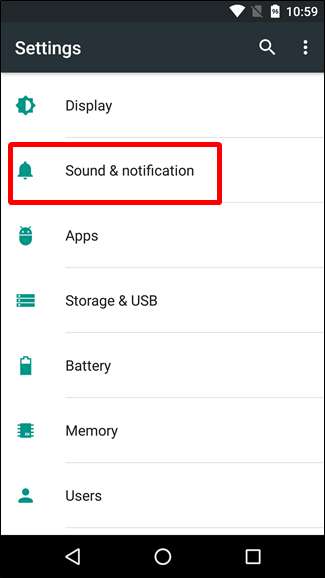

Tryck på varje app för att se dess aviseringsalternativ. Om du vill inaktivera aviseringar för en app, växlar du "Blockera alla" för att aktivera läget på.
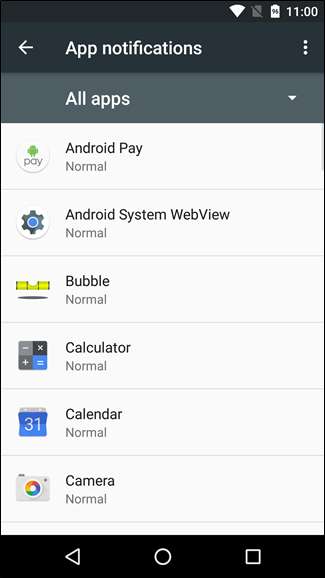

Klart och gjort - gör det bara i alla appar som du vill sluta få meddelanden för.
Inaktivera aviseringar på Samsung Galaxy-enheter
Samsung hanterar anmälningsinställningarna lite annorlunda än vad Android-enheter gör, främst för att Samsung gillar att ändra allt i operativsystemet så att det passar sitt varumärke.
I detta inlägg ska vi bara titta på Samsungs Android 7.x build (Nougat), som för närvarande finns på Galaxy S7 och S8-varianterna.
Dra ner meddelandeskuggan och tryck sedan på kugghjulsikonen. På menyn "Inställningar" trycker du på posten "Meddelanden".
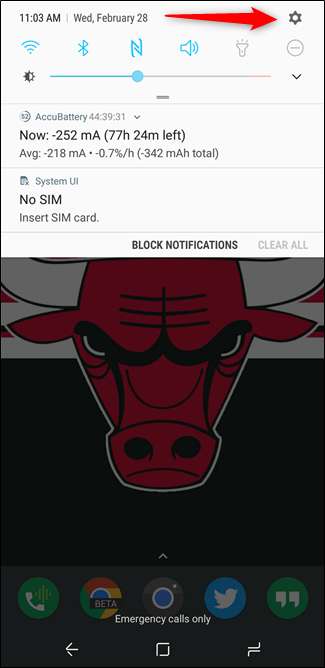
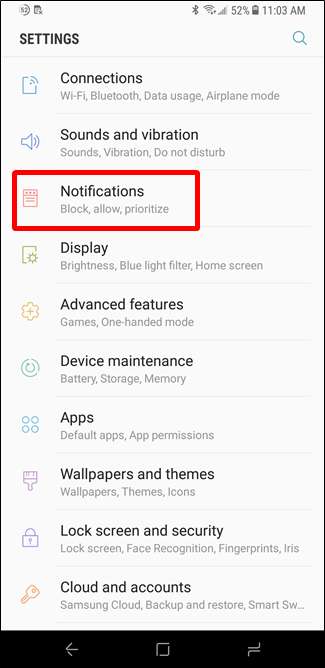
Här får Samsung rätt: om du inte vill ha några aviseringar alls på den här enheten, stänger du helt enkelt av "Alla appar". Boom - alla aviseringar är inaktiverade. Andra Android-versioner bör notera.
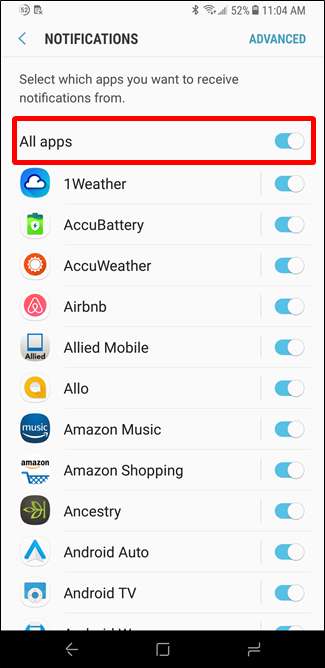
När du har inaktiverat aviseringar för alla appar kan du sedan gå igenom och bara aktivera de appar du vill meddela dig om. Skjut bara en apps växling till På-position för att aktivera aviseringar.
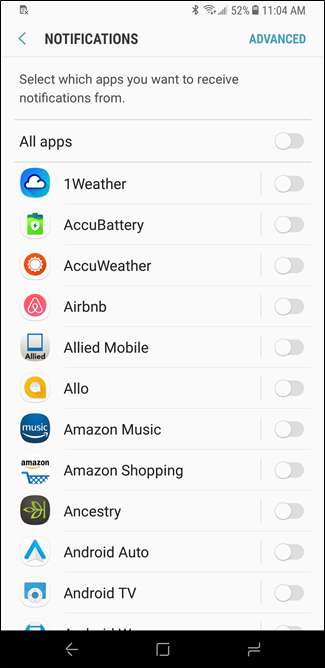
Det här kan vara den enda gången du hör mig säga detta, men jag tror att Samsung faktiskt fick det här i lager Android. Ärligt talat, de fick det rätt över alla andra OS-meddelandeinställningar också. Att stänga av alla appar på en gång är bra, men också att kunna stänga av alla appar och sedan bara aktivera de du vill ha är en enorm tidsbesparing.
Tips för mer detaljerad aviseringskontroll
RELATERAD: Hur man använder Android Oreos nya meddelandekanaler för anpassning av ultramarkulär avisering
Som nämnts tidigare möjliggör lager Android Oreo otroligt detaljerad aviseringskontroll för de flesta appar genom att använda en ny funktion som heter Meddelandekanaler , som i huvudsak låter utvecklare gruppera typer av meddelanden i sina appar. Du kan sedan ställa in olika viktighetsnivåer för dessa meddelandegrupper.
Men om du använder en pre-Oreo-byggnad som Marshmallow / Nougat - eller en Samsung-telefon - finns det fortfarande några saker du kan göra för att få bättre kontroll över telefonens aviseringsinställningar.
Var särskilt uppmärksam på alternativen när du öppnar varje apps aviseringssida Övrig än Block-funktionen. Det finns några värdefulla tillgångar här som gör att du kan göra mer med aviseringar.
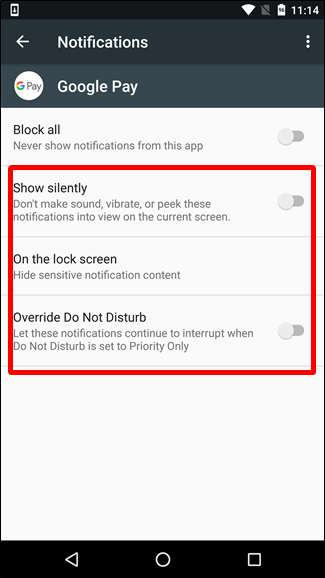
RELATERAD: Hur man döljer känsliga meddelanden på din Android-låsskärm
Och den goda nyheten här är att dessa alternativ är mestadels desamma över Android-versioner och tillverkarbyggnader (igen, spara för Oreo), där du får några häftiga alternativ:
- Visa tyst: Detta gör det fortfarande möjligt för meddelanden att komma igenom, men de kommer inte att ge någon hörbar ton.
- På låsskärmen: Alternativet att visa allt, något eller inget innehåll från den specifika appen på låsskärmen .
- Skriv över Stör ej / ställ in som prioritet: Detta kringgår alla stör inte inställningar och "tvingar" appen att göra ett ljud och slå på skärmen när ett meddelande kommer in. Använd detta för dina viktigaste appar.
Hur man stoppar irriterande meddelanden och telefonsamtal
Om du har problem med skräppostmeddelanden eller telefonsamtal behöver du inte blockera aviseringar för dessa appar. Det finns ett par saker du kan göra istället.
Om det bara är irriterande texter eller telefonsamtal som du vill bli av med, kan du manuellt blockera dessa nummer . Det var där jag skulle börja.
RELATERAD: Hur blockerar du textmeddelanden från ett visst nummer på Android
Om du har problem med skräppost har du dock ett par andra alternativ. Uppringaren finns i lager Android kan automatiskt upptäcka och varna dig för potentiella skräppostsamtal . Du kan aktivera det här alternativet under Inställningar> Nummerpresentation och skräppost; växla bara det alternativet till.
Om du använder en annan telefon eller vill ha ännu mer kontroll rekommenderar vi att du använder den Herr nummer —En väl ansedd app som blockerar skräppost.
Som vi nämnde tidigare är Android: s anmälningssystem lätt en av dess mest kraftfulla funktioner. Med dessa tweaks kan du göra det bästa för din specifika situation. Mycket coola grejer.






